 2022-09-14 13:53:47
2022-09-14 13:53:47

很多朋友在整理電腦里的文件時,一般把整理的重點放在圖片文件上,因為圖片文件太大了,而且清晰度越高的圖片,體積越大,占得內(nèi)存越多,這樣的圖片文件在電腦里保存的越多,電腦的運行速度就會越慢,那么,這些高清晰度的圖片該怎么處理呢,最簡單的辦法就是把圖片合成pdf文件,那么,幾張圖片合成pdf福昕閱讀器可以操作嗎,合成后如何添加頁碼呢,下面就是詳細的教程?

幾張圖片合成pdf福昕閱讀器可以操作嗎
福昕pdf閱讀器的功能十分齊全,不僅具備一般PDF軟件的功能,還有很多新增的功能,幾張圖片合成pdf,福昕閱讀器當(dāng)然可以操作,而且流程非常簡單,具體步驟如下:
1.把福昕pdf閱讀器下載并安裝到電腦中,雙擊打開福昕pdf閱讀器,進入主頁面后,點擊軟件上方功能欄中的【特色功能】按鈕,然后在下方選擇并點擊【PDF合并】選項?
2.進入【PDF合并】的操作界面后,點擊頁面上的【選擇文件】按鈕,然后選擇一個合適的方式把需要合并的圖片文檔上傳到福昕pdf閱讀器?
3.需要合并的圖片文檔全部上傳后,軟件會彈出的一個窗口,可以根據(jù)實際的工作需要設(shè)置合并的頁碼以及合并后文件的保存位置,
4.全部設(shè)置完成后,就可以點擊【確定】按鈕了,圖片合并完成后記得保存一下PDF文檔?
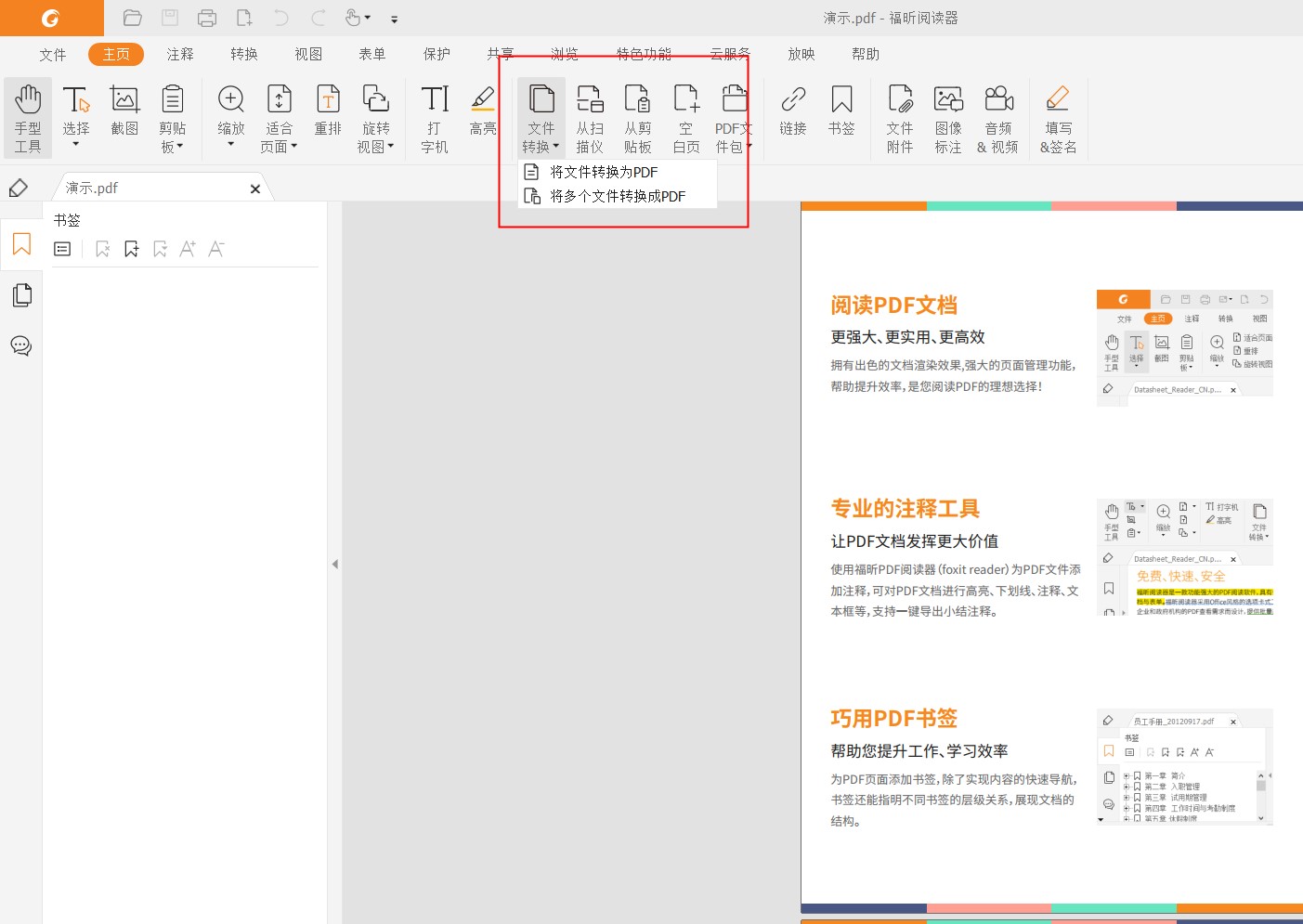
合成后如何添加頁碼
1.下載并安裝好福昕pdf閱讀器,雙擊軟件打開福昕pdf閱讀器,進入軟件主頁面后,點擊主頁面上的【文件】按鈕,然后再點擊【打開】按鈕,把需要添加頁碼的PDF文檔用福昕閱讀器打開?
2.打開需要添加頁碼的PDF文件后,點擊軟件上方功能欄里的【頁面管理】按鈕,然后在下拉選項中選擇【頁眉頁腳】里的【添加】功能,開始添加頁眉頁腳?
3.進入頁眉頁腳的界面之后,選擇點擊【頁碼和日期格式】選項,在【頁碼和日期格式】的彈窗里選擇好頁碼格式?起始頁碼?頁碼字體以及大小等格式,檢查一下,沒有什么問題就可以點擊確定了?
4.最后可以查看【預(yù)覽】,如果添加的效果滿意的話,點擊確定即可?
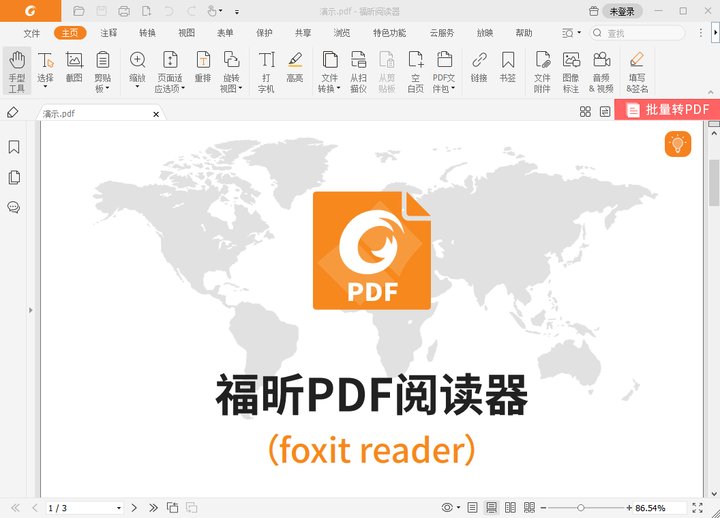
以上就是專門給朋友們精心整理分享的幾張圖片合成pdf福昕閱讀器可以操作嗎和合成后如何添加頁碼的詳細教程,朋友們看完上面這篇文章后,如果比較感興趣,可以去下載安裝福昕pdf閱讀器這款軟件來實際體驗一下,不過要提醒各位朋友,下載福昕pdf閱讀器一定要登陸福昕官方網(wǎng)站,切不可隨便下載?
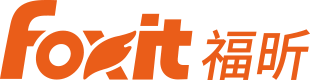
 免費下載
免費下載

